WAV é um formato de áudio não compactado valorizado por sua alta qualidade e compatibilidade. Quando você deseja extrair o áudio de um vídeo, preparar-se para a edição ou simplesmente explorar o som sem perdas, convertendo MP4 para WAV torna-se uma habilidade crucial.
Esta postagem investiga o funcionamento interno da conversão de MP4 para WAV, apresentando cinco métodos poderosos para fazer extrações de áudio. Você pode selecionar sua maneira preferida de transformar MP4 em WAV para obter a mais pura fidelidade de áudio.

Os arquivos WAV contêm dados de áudio puros sem compactação. Eles preservam todos os detalhes sonoros e são ideais para edição, masterização e arquivamento profissional. Primeiro, gostaríamos de recomendar o poderoso Aiseesoft Video Converter Ultimate para você fazer a conversão de MP4 para WAV com melhor qualidade de som.

Downloads
100% seguro. Sem anúncios.
100% seguro. Sem anúncios.
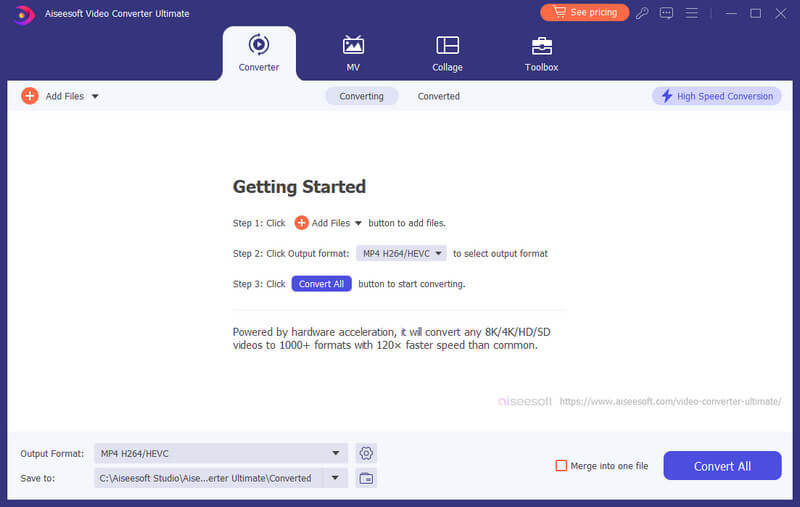
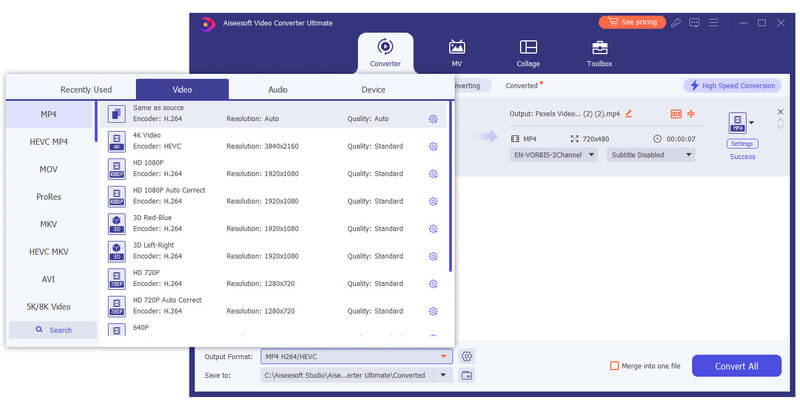
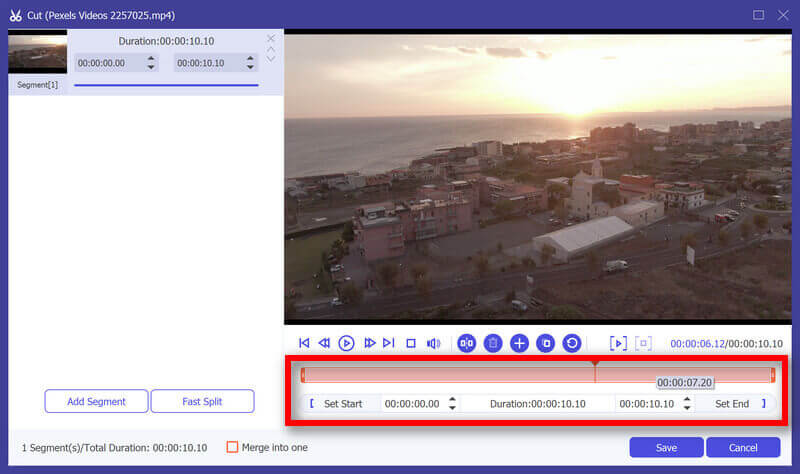
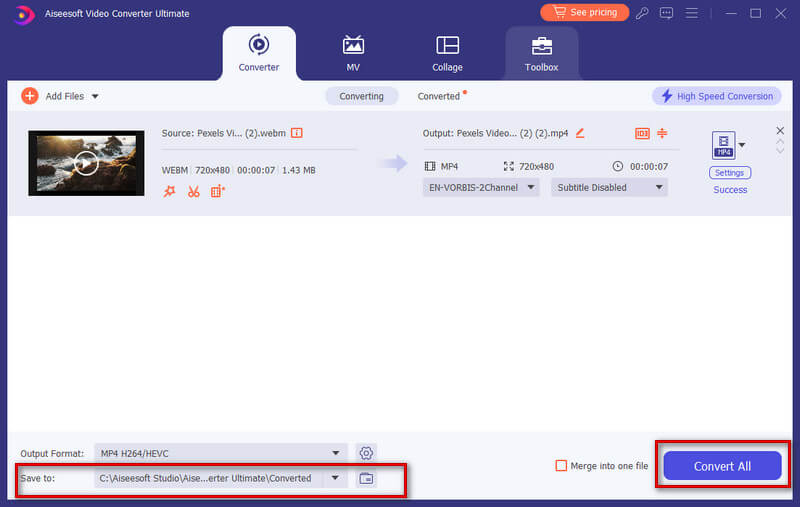
Se você está procurando uma solução poderosa e abrangente para converter seus vídeos MP4 em áudio WAV puro, o Video Converter Ultimate merece uma consideração séria. Este software vai além da simples conversão, oferecendo uma variedade de recursos e funcionalidades para atender a uma variedade de necessidades.
VLC, o reprodutor de mídia onipresente, não se trata apenas de reproduzir vídeos. Ele também tem um impacto poderoso quando se trata de conversão, e extrair áudio WAV de seus MP4s não é exceção.


Se você não vir o WAV listado, clique em Criar um novo perfil. Na janela Edição do perfil, dê um nome ao seu perfil. Em Encapsulamento, escolha WAV. Em seguida, expanda a seção Codec de áudio e selecione WAV novamente. Você pode personalizar mais opções. Clique em Criar.


Audacity é um editor de áudio de código aberto que também funciona como uma ferramenta útil para extrair áudio de arquivos de vídeo. Embora não seja sua função principal, as opções personalizáveis do Audacity o tornam uma escolha sólida para converter arquivos MP4 em áudio WAV. Este conversor gratuito de MP4 para WAV está disponível para Windows, Mac, Linux e outras plataformas.
O Audacity requer que a biblioteca FFmpeg abra e importe determinados formatos de vídeo e áudio, incluindo MP4, AAC, WMA e muito mais. Isso se deve a restrições de licenciamento, já que o Audacity não pode distribuir esses codecs por conta própria. Portanto, você deve visitar a página Instalando o FFmpeg e instalar a versão correta compatível com seu sistema operacional.



Se você não conseguir importar vídeos para o Audacity, verifique e baixe a versão correta do FFmpeg para a arquitetura do seu sistema operacional. Além disso, certifique-se de que o Audacity esteja apontando para o local correto do ffmpeg.exe (Windows) ou da biblioteca libavformat (Mac/Linux). Após a instalação do FFmpeg, reinicie o Audacity.
FFmpeg é uma poderosa ferramenta de linha de comando usada para processar arquivos multimídia. Ele pode codificar, decodificar, transcodificar, mux, demux, transmitir, filtrar e reproduzir praticamente qualquer coisa em termos de formatos de áudio e vídeo. Ele pode converter MP4s em arquivos WAV de alta qualidade. Embora o FFmpeg possa parecer assustador no início, seu poder e flexibilidade são inestimáveis.

ffmpeg -i entrada.mp4 saída.wav
Substitua input.mp4 pelo nome do arquivo real do seu vídeo MP4. Substitua output.wav pelo nome de arquivo desejado para o arquivo WAV convertido.
Ajuste a taxa de bits: ffmpeg -i input.mp4 -b:a 1600k output.wav
Escolha a taxa de amostragem: ffmpeg -i input.mp4 -ar 44100 output.wav
Converter seus MP4s em áudio WAV de alta qualidade online pode ser facilmente alcançado com ferramentas como Aiseesoft Conversor de Vídeo Gratuito Online. Ele permite que você aproveite as conversões de áudio WAV sem custos ocultos ou criação de conta irritante. Você pode converter seus MP4s em WAV junto com vários outros formatos de áudio e vídeo.


Embora o Free Video Converter Online brilhe com sua interface amigável e acesso gratuito, o vasto cenário online oferece várias outras opções excelentes para converter MP4 em WAV, como Zamzar, Convertio, Kapwing, CloudConvert e muito mais.
Selecione seu conversor on-line de MP4 para WAV preferido com base em fatores como restrições de tamanho de arquivo, recursos desejados e velocidade de conversão. Observe que alguns conversores online podem recodificar o áudio durante a conversão, causando potencialmente perda de qualidade.
Como faço para converter MP4 em WAV gratuitamente no Windows 10/11?
Você tem várias opções para converter MP4 em WAV gratuitamente no Windows 10/11. Você pode usar conversores online gratuitos, software de código aberto e conversores de vídeo gratuitos. Selecione a ferramenta desejada nas recomendações acima.
O Windows Media Player pode converter MP4 em WAV?
Embora o Windows Media Player seja um reprodutor de mídia pré-instalado no Windows 10/11, ele possui recursos de conversão limitados. Infelizmente, ele não pode converter diretamente MP4 em WAV devido à falta de codecs para vídeo MPEG-4 e áudio AAC. No entanto, existem maneiras de obter indiretamente a conversão de MP4 em WAV usando o Windows Media Player.
Se o seu MP4 originou-se de um CD, você pode copiá-lo usando o Windows Media Player e escolher WAV como formato de saída. Porque o Windows Media Player oferece suporte nativo à codificação WAV. Além disso, você pode instalar codecs externos que podem permitir a conversão de MP4 em WAV. Procure pacotes de codecs como K-Lite Codec Pack ou CCCP que afirmam adicionar suporte a MP4 e AAC.
O Windows 10/11 oferece suporte a arquivos WAV?
Sim, o Windows 10/11 oferece suporte total a arquivos WAV. O Windows Media Player e outros aplicativos de áudio integrados podem reproduzir arquivos WAV perfeitamente, sem a necessidade de codecs adicionais. Alguns sons e notificações do sistema Windows 10 utilizam o formato WAV para obter sinais de áudio claros e confiáveis.
Posso converter vídeos MP4 em áudio WAV no meu Mac usando Música?
O aplicativo Música oferece uma maneira simples de converter vídeos MP4 em áudio WAV no seu Mac, mas suas limitações podem não atender a todas as necessidades. Abra o aplicativo Música, clique no menu Música e escolha Preferências. Clique na guia Arquivos e, em seguida, clique no botão Importar configurações. Escolha WAV no menu suspenso Importar usando. Clique em OK duas vezes para salvar suas alterações. Importe seu vídeo MP4 para o aplicativo Music. Ele irá extrair o áudio do MP4 e importá-lo como um arquivo WAV.
Conclusão
Convertendo MP4 para WAV desbloqueia o áudio cristalino em seus arquivos de vídeo. Esta postagem compartilha cinco métodos eficazes para navegar com segurança na conversão de MP4 para WAV. A escolha da ferramenta certa de conversão de MP4 para WAV depende de suas habilidades técnicas, qualidade desejada e frequência de uso esperada.
Converter MP4
MP4MP4 para MP3MP4 para AVIMP4 para GIFMP4 para WMVMP4 para DVDMP4 para AVI MacConversor MP4 para DVDMP4 para WebMMP4 para WAVMP4 para OGGMP4 para MPEGMP4 para FLVMP4 para 3GPMP4 para VOBMP4 para SWFMP4 para DivXMP4 para ASFMP4 para XviDMP4 x MOVMP4 para WMAMP4 ConversorConversor MP4 Mac
O Video Converter Ultimate é um excelente conversor, editor e aprimorador de vídeo para converter, aprimorar e editar vídeos e músicas em 1000 formatos e muito mais.
100% seguro. Sem anúncios.
100% seguro. Sem anúncios.